ウォーキングダイエットにRunkeeperアプリを使って効果が出た話では、50代女性である私アカジンがスマホアプリRunkeeperを使ってペーストモチベーションを維持した結果約5キロのダイエットに成功したことを実測Runkeeper結果を使ってご紹介しました。
本ページでは、ウォーキングの際に必要なRunkeeperの設定ポイントをご紹介しますよ。
Runkeeperをウォーキングで使うための設定
50代女性である私が5キロのダイエットに成功したのは、ウォーキングにRunkeeperアプリを使ったおかげであることはご理解いただけたと思います。
では、次に私が行ったウォーキングのためのRunkeeper設定をご紹介します。
各種設定は、アプリ画面の左上にある歯車マークから行います。
私の設定は以下の通り。おススメする設定か所のみご紹介します。
アクティビティの覧
タイプ:ウォーキング
トラッキングの覧
オートポーズ:オン
トラッキングモード:GPS
ポケットトラック:オン
コーチングの覧
音声ガイド:オン
Audio Cue Voice:音声ガイドの種類を選択
アナウンスの頻度:選択画面を展開して選択
前述したように時間と距離、両方設定するとちょっとうっとおいので、私は距離のみ、1キロごとの頻度にしています。
アナウンスする情報を選択:選択画面を展開して選択
表示の覧
距離:マイルとキロメートルどちらかを選択
速度:ペースか時速を選びます(私はペース)
他にも設定項目はありますが、ウォーキングに使うならとりあえず上記の項目を設定しておけばよいでしょう。
音声ガイドを使うならイヤホンは必須
音声ガイドをオンにするなら、イヤホンをしましょう。イヤホンは断然ワイヤレスが便利だし、スマホのためにもぜひ強くオススメします。

Runkeeperをお供に、楽しく効果的なウォーキングでダイエットしよう
ここまでダイエット目的でウォーキングをしている人、しようと思っている人にウォーキングを挫折せずに、ダイエット効果を高めるためのおススメのスマホアプリRunkeeperをアツくご紹介してきましたが、参考になりましたでしょうか。
今回はウォーキングを効率的に、かつ挫折しないためにアプリを上手に使う方法をご紹介しましたが、そもそもウォーキングで痩せるためにはどのくらいの距離を歩けばいいのか、週に何日歩けばいいのか、ダイエットに効率の良い歩き方はあるのか…、などなど、体験者の立場から色々紹介をしていきたいと思っているので、よろしくお願いしますね。

ウォーキングダイエット成功の記録はこちら

では、ウォーキングダイエットの同志の皆さん、一緒に頑張りましょうね!

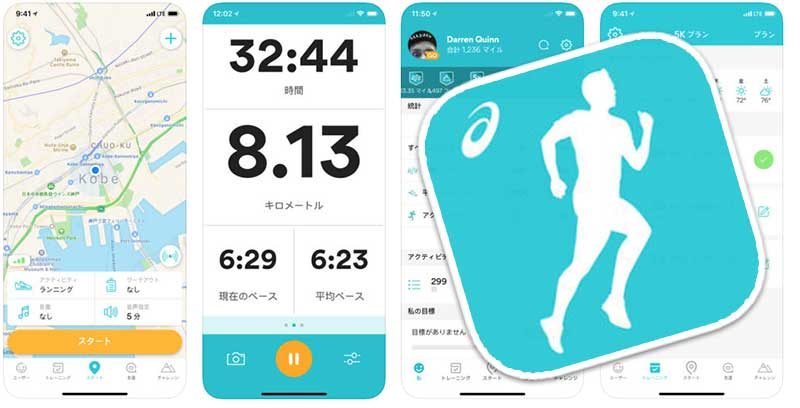






コメント